【無料】飲食店責任者として食べログ・ぐるなび・ホットペッパーの掲載情報を編集する方法
2020/04/25

飲食系ポータルサイトの掲載情報を無料で編集する方法
自身の経営する飲食店をポータルサイトでチェックしたことは、ありますか?
ユーザー目線から見ると、開店時のまま変更せずに古い情報になっていたり、間違っていたり、掲載情報が足りなかったりすることがあります。

情報が足らず信憑性の低そうな飲食店は、見たら分かります。飲食店を選ぶ候補から外され、チャンスを逃しています。
また、間違った情報が掲載されており来店時に混乱させるとクレームに繋がります。
公式サイトを持っていたとしても、「ユーザーがどのサイトの情報をチェックするか」を選ぶことが出来ない以上、ネット上にある掲載情報は正確なものにしておく必要があるでしょう。これは、飲食店を運営する上で非常に重要なインターネット登記情報です。
飲食系ポータルサイトの仕組み
自身の飲食店を掲載した覚えがなくても、食べログやぐるなびに掲載されていることがあります。
その仕組みは、一般ユーザーでもアカウントを作成し、飲食店の新規登録を行うことが出来るからです。
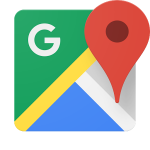
また、GoogleマップやYahoo!ロコなどは【登記情報と地図のゼンリン】からデータを取得しています。その為、登録せずとも不動産登記情報などを元に1年程度で反映し掲載されています。
そのため、知らない間に自身の飲食店が掲載されているということがあります。第三者が誤った情報を登録したら、トラブルになるかもしれません。
しっかり管理して見込み顧客が来店できるような窓口(公式ホームページや飲食系ポータルサイト)を整備すると親切です。
飲食系ポータルサイトによって店舗の責任者のための店舗用アカウントが作成できるようになっています。
一般のアカウントより多くの権限が与えられているので、編集もしやすいと思います。
機能の中には有料で制限がかかっている箇所もありますが、無料で運用してみて効果が出そうと判断すれば有料プランを利用してみましょう。
あわせて読みたい記事:飲食店で公式サイトを用意する場合、食べログ・ぐるなびへの掲載は必要?
食べログ 店舗会員

無料で食べログの店舗用アカウントを作成できます。「すでに店舗が登録されている方」も「新規登録される方」も申込みから始めます。
申し込み
食べログ 店舗会員 申請ページ:http://owner.tabelog.com/owner_info/entry_flow
ログインページ
食べログ 店舗会員 ログインページ:https://ssl.tabelog.com/owner_account/login/
店舗情報の編集方法
まずは店舗会員ログインページから、ログインします。
紺色のメインメニュー中の一番左にある【店舗ページ編集】を開きます。
左にサイドメニューが表示されるので、
「店舗TOPの編集」の中にある【PR文】を開きます。
「お店のPR文を編集する」の以下の項目を入力します。店の特徴や一番伝えたいこと、キャッチコピーなど閲覧者が気になり目を留めるような文章が良いです。
- タイトル
- タイトル(スマホ用)
- 内容
入力できたら、【登録・更新】をクリックします。
次に「店舗情報の編集」の中にある【詳細情報】を開きます。
「店舗重要情報」の項目
- 店名
- 店名(フリガナ)
- TEL
- ジャンル
は、簡単に変更できず申請が必要なようです。
反映には、少し時間がかかります。
次に「店舗詳細情報」の以下の項目を入力します。
- 交通手段
- 営業時間
- 定休日
- 予約
- 予算
- カード
- 個室
- 席数
- 貸切
- 駐車場
などの情報を入力できたら、【確認画面】>【登録・更新】とクリックします。
食べログ 店舗会員 では無料版でも、細かく設定することが出来ます。
「座席情報の編集」の中にある【座席情報】を開きます。

【座席情報を新規登録する】をクリック。

【コースの編集】を開きます。

【コースを新規登録する】をクリック。

【この内容でコースを登録する】で保存します。
「メニューの編集」から【料理メニュー】を開きます。

「枠内にマウスカーソルを合わせ、クリックしてください。」とあるので、枠内にカーソルを合わせると、【登録する】と表示されるのでクリックします。

写真と料理名や料金、説明を入力できたら、【公開する】をクリックします。
「メニューの編集」の他項目であるドリンクメニュー、ランチメニューも同様に入力し公開できます。
【写真の編集】を開きます。

【メイン写真を登録する】を選択。

メイン写真の拡大表示や表示枚数(10枚)を増やすためには、有料プランに申し込む必要があるようです。
料理写真やドリンク写真など、その他項目の写真も設定していきます。
「クーポンの編集」の中から【クーポン】を開きます。
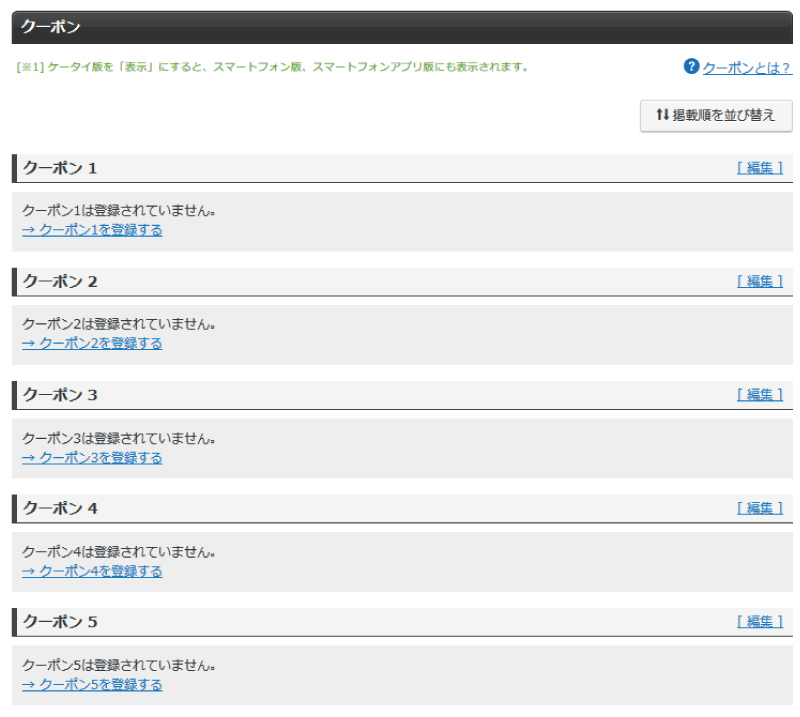
【クーポン1を登録する】をクリック。

クーポン内容や表示させる端末や条件、有効期限などを入力し、【確認画面】>【登録・更新】でクーポンの配信が完了です。
上記のように無料プランでも多彩な機能が使えます。有料プランにすると、来店してほしい時間帯にアクセス数をアップさせたり、おすすめの一品やこだわり、お知らせ、口コミのピックアップ、自店舗ページの広告を非表示、予約機能などが使えるようになるようです。
ぐるなびPRO for 飲食店

無料で ぐるなびPRO for 飲食店用アカウントを作成できます。「すでに店舗が登録されている方」も「新規登録される方」も申込みから始めます。
申し込み
ぐるなびPRO for 飲食店 申請ページ:https://pro.gnavi.co.jp/entry/search/index
ログインページ
ぐるなびPRO for 飲食店 ログインページ:https://pro.gnavi.co.jp/bp/auth_direct/general_login.php
店舗情報の編集方法
まずはPRO for 飲食店ログインページから、ログインします。
「お店のページを作る・更新する」>【トップの画像、PR文を編集する】を開きます。
【入力内容を確認】>【下書きを保存】で保存します。
「お店のページを作る・更新する」>【お店の基本情報を編集する】を開きます。
店舗の基本情報編集
- 料理ジャンル編集
- 営業時間・定休日・予約キャンセル規定・その他の基本情報編集
- 席・設備の情報
- メニューのサービス・関連情報の編集
の情報を入力。
それぞれ項目ごとに保存します。
「お店のページを作る・更新する」>【お店のページを確認・公開する】を開きます。

「公開する」>【アップロード】をクリックして、実際のページへ反映させます。
ホットペッパーグルメ

ホットペッパーグルメは、有料会員じゃないと編集出来ません。しかし、ホットペッパーグルメは、Alikeという飲食系ポータルサイトからデータを引用しているので、Alikeを編集することで無料でホットペッパーグルメへ反映させることが出来ます。
申し込み
以下のURLからAlikeへ移動し、無料の一般会員として登録します。
Alike 登録ページ:https://alike.jp/register

Alikeのトップページから【アライクに登録する】を開きます。※店舗ログインは有料プランなので必要ありません。
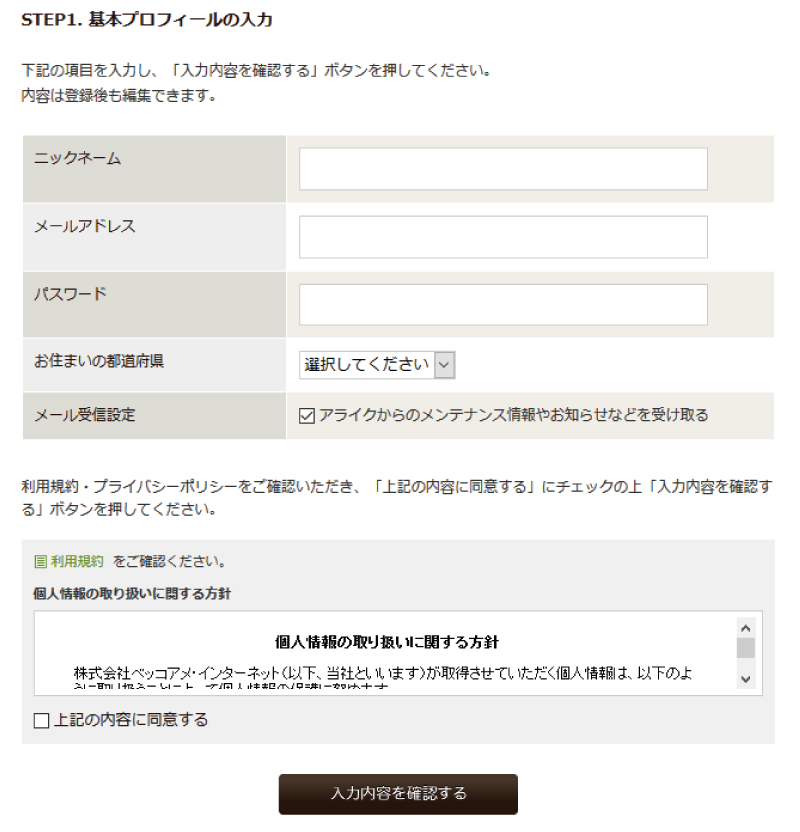
基本プロフィールを入力し、【入力内容を確認する】>【この内容で登録する】で仮登録が完了し、本登録のためのメールが届きます。
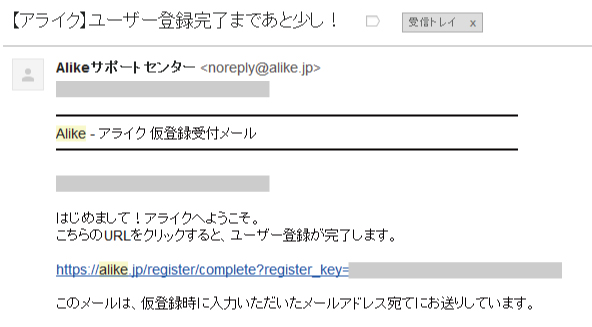
本登録用のURLをクリックし、登録完了です。
ログインページ
Alike ログインページ:https://alike.jp/login
店舗情報の編集方法
トップページから編集したい店舗を検索します。
検索して該当しない場合には、トップページから【お店を登録する】をクリックし、情報を入力します。
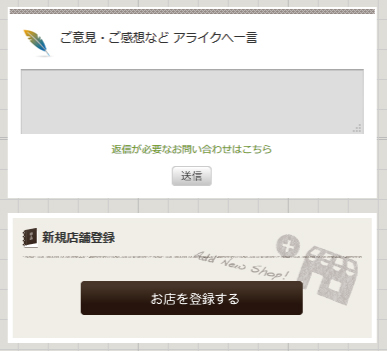
検索結果から該当する店舗が見つかったら、店舗ページへ移動します。

【お店の詳細情報を見る】をクリックすると、詳細情報がドロップダウンします。

詳細情報の上部に【編集する】ボタンをクリック。

お店のジャンルを選択し、【次へ】。
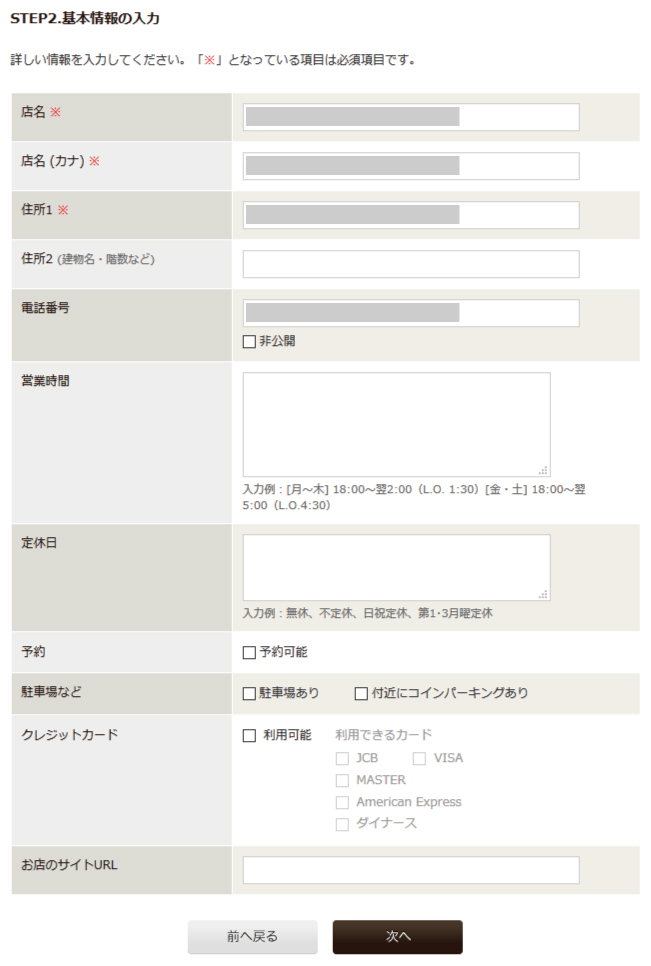
店舗情報を入力し、【次へ】で完了です。
まとめ
もっとも機能が豊富だったのは、食べログでした。
公式ホームページへのリンクURLは、食べログとAlike(ホットペッパーグルメ)で設定できました。
ぐるなびでは、公式ホームページへのリンクURLは貼れません。
Alike(ホットペッパーグルメ)では、写真やPR文を入力することが出来ませんでした。
飲食系ポータルサイトを利用すると、見込み顧客の窓口が増えて来店する機会を増やし、さらに公式ホームページへの流入が見込めると思います。






